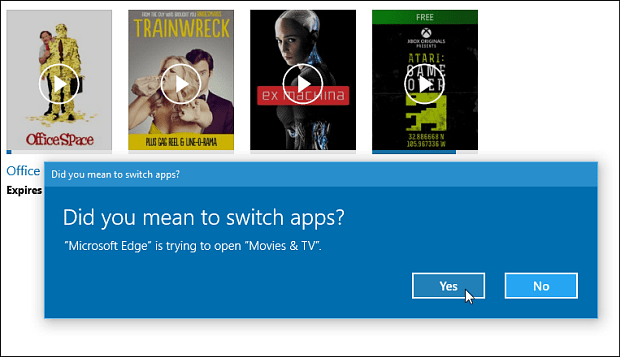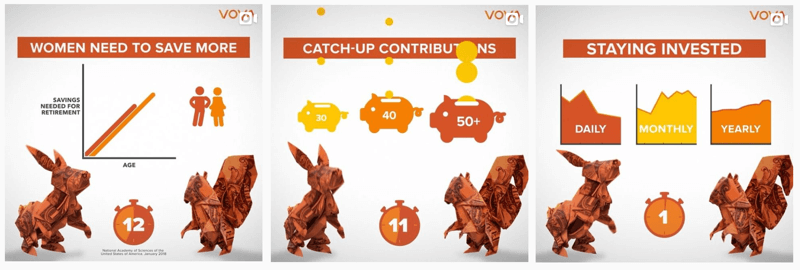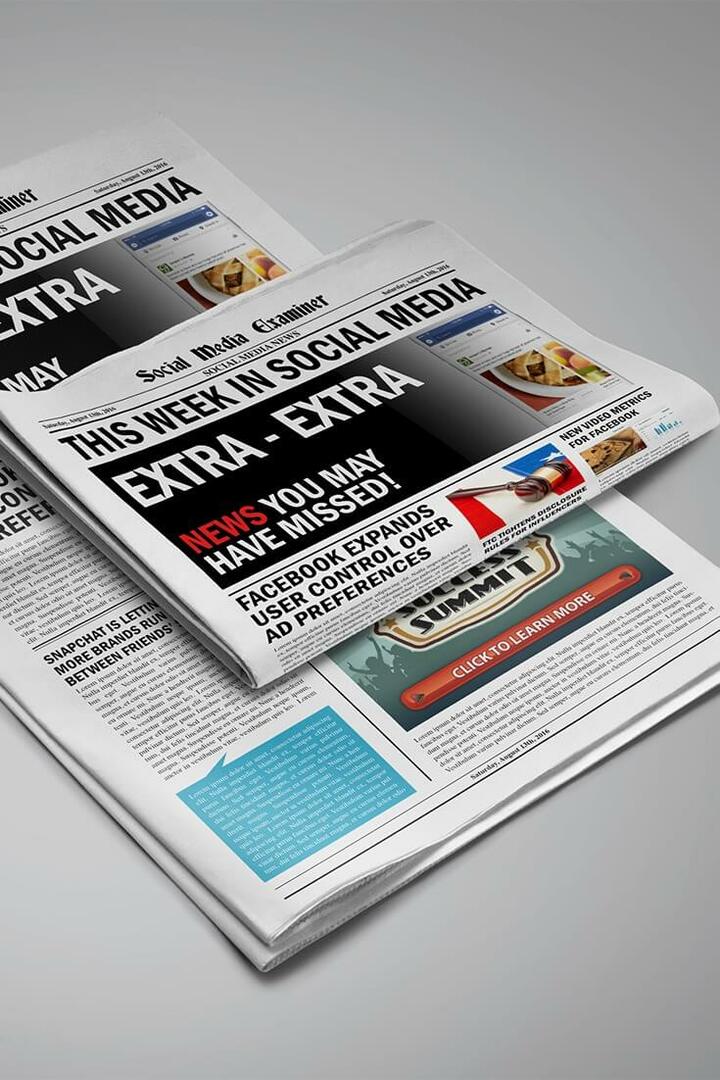Jak wypożyczyć lub kupić filmy lub telewizję ze sklepu Microsoft Store w systemie Windows 10
Domowa Rozrywka Microsoft System Windows 10 / / March 17, 2020
Ostatnia aktualizacja dnia

Oto, jak wypożyczyć lub kupić film ze Sklepu z systemem Windows 10 oraz jak oglądać i zarządzać zawartością na dowolnym innym urządzeniu z systemem Windows 10.
Jeśli niedawno przeprowadziłeś się Windows 7 do Windows 10, zauważysz, że dostępnych jest wiele ekscytujących nowych aplikacji i funkcji. Jednym z nich jest Uniwersalna aplikacja do filmów i programów telewizyjnych. Oto, co to jest, jakie funkcje zawiera, a także jak wypożyczyć lub kupić film (lub program telewizyjny) i oglądać go na dowolnym urządzeniu z systemem Windows 10.
Czas tego artykułu ma pokrywać się z terminem Microsoft 10 dni od 10 centów co daje wysokiej jakości wypożyczenia filmów za jedyne 10 centów dziennie ze Sklepu Windows 10.
Korzystanie z aplikacji Windows 10 Movies lub TV
Uruchom sklep Windows Store i wybierz polecany film lub wyszukaj żądany film. W tym artykule użyję klasyki Przestrzeń biurowa ponieważ nie mam dość informacji na temat raportów TPS.
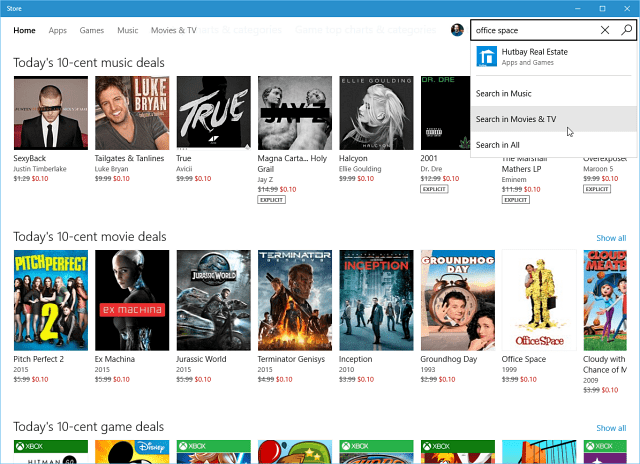
Oprócz recenzji z Rotten Tomatoes, możesz obejrzeć zwiastun filmu, a tam kliknij, aby go wypożyczyć lub kupić w wysokiej lub standardowej rozdzielczości.
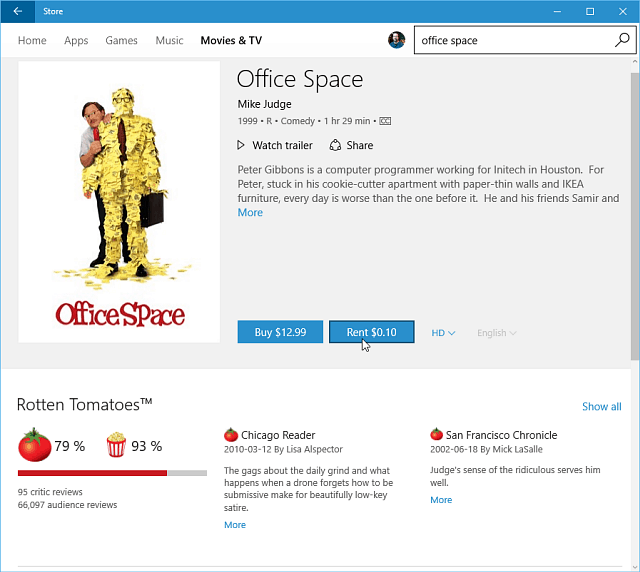
Przewiń nieco w dół, aby zobaczyć obsadę i ekipę oraz zobaczyć inne powiązane filmy.
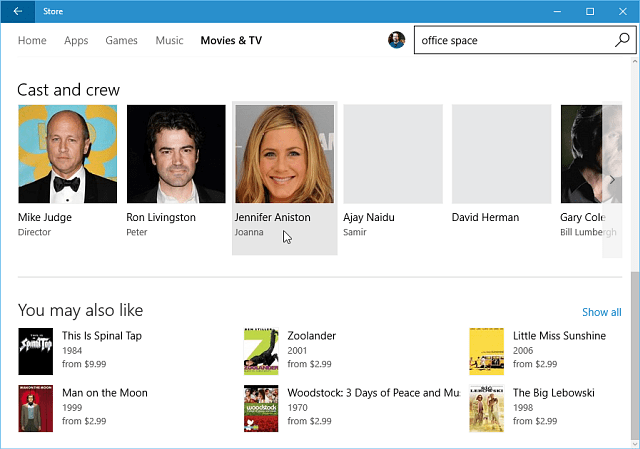
Po kliknięciu jednego z aktorów zostaniesz przeniesiony na inną stronę, na której wyświetlane są wszystkie filmy lub programy telewizyjne, w których wystąpili. Na przykład tutaj wybrałem Jennifer Aniston i dostałem listę pokazaną poniżej.
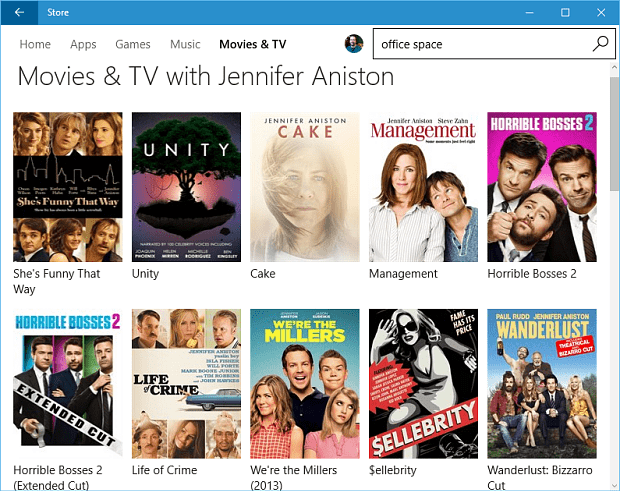
Po podjęciu decyzji o wypożyczeniu lub zakupie filmu lub programu telewizyjnego musisz wybrać, czy chcesz go przesyłać strumieniowo, czy pobrać. Musisz zdecydować o tym na podstawie szybkości połączenia. A może chcesz pobrać film, jeśli wybierasz się w podróż, w której nie ma połączenia z Internetem.
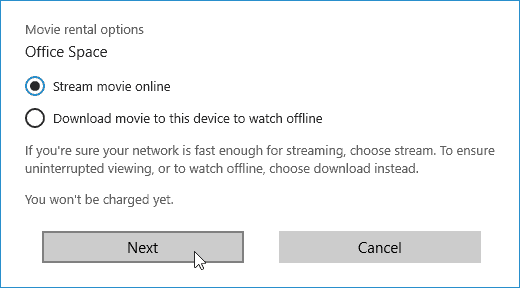
Następnie zostaniesz poproszony o ponowne wprowadzenie hasła do konta Microsoft. Po zalogowaniu będziesz mieć możliwość zapamiętania hasła przez system Windows, więc nie musisz się logować za każdym razem.
Korzystanie z tej opcji pozwala zaoszczędzić czas, jeśli jesteś jedynym właścicielem komputera. Jednak na wspólnym komputerze rodzinnym prawdopodobnie nie chcesz go używać.
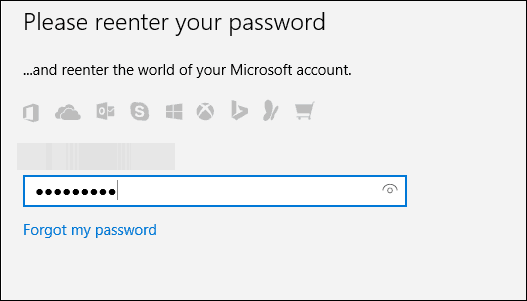
Następnym krokiem jest wybór metody płatności. Tutaj możesz użyć swojego konta Microsoft, które zapewnia Nagrody Bing podczas korzystania z Bing jako domyślnej wyszukiwarki. Podczas korzystania z Bing istnieje kilka ofert, w tym jedna, którą omówiliśmy wcześniej: Uzyskaj bez reklam Outlook.com, korzystając z nagród Bing.
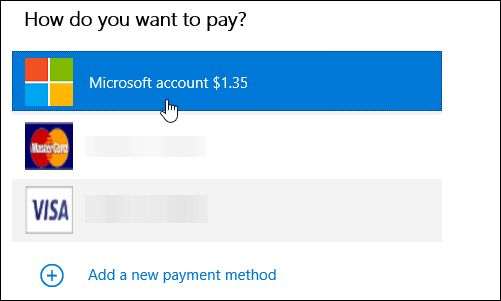
Otóż to. Warto zauważyć, że Microsoft pozwala tylko 14 dni na obejrzenie filmu od daty wypożyczenia i tylko 24 godziny na jego ukończenie po rozpoczęciu.
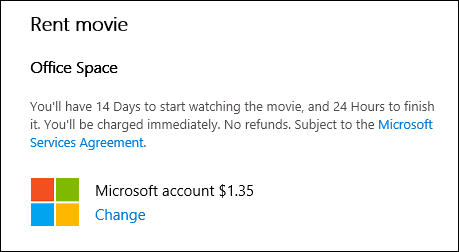
Obejrzyj swoją kolekcję filmów i programów telewizyjnych na urządzeniach z systemem Windows 10
Teraz możesz już oglądać swój film lub program telewizyjny. Otwórz wbudowaną aplikację Filmy i TV i przejdź do biblioteki.
Twoje filmy lub programy telewizyjne (i inne elementy Sklepu Windows, tj. Gry lub muzyka) będą dostępne również na wszystkich urządzeniach z systemem Windows 10. Możesz oglądać je na komputerze lub tablecie, telefonie z systemem Windows 10 lub zaktualizowana Xbox One.
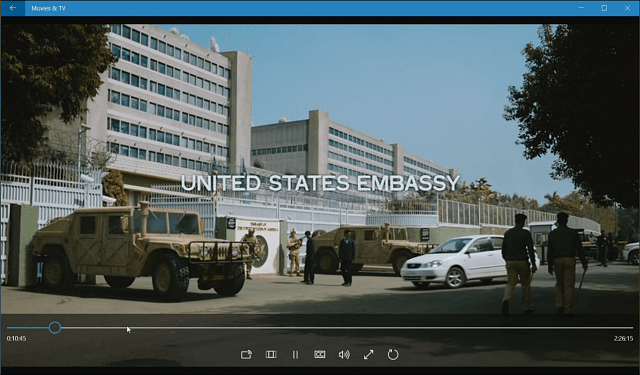
Przykład odtwarzania wypożyczonego filmu ze Sklepu Windows na Xbox One z NXOE
W chwili pisania tego tekstu będzie można oglądać filmy tylko na innych urządzeniach z systemem Windows 10. w odróżnieniu Microsoft Groove Music która jest dostępna na Androida i iOS, aplikacja na Windows i TV nie jest.
Możesz uzyskać dostęp do sklep z filmami i TV za pośrednictwem Internetu. Po zalogowaniu możesz uzyskać dostęp do swojej kolekcji filmów i programów telewizyjnych, ale nie ma jeszcze odtwarzacza internetowego. Podczas próby odtwarzania treści z Internetu pojawi się monit o otwarcie aplikacji Filmy i telewizja.